Meine Benachrichtigungen anzeigen
Benachrichtigungen werden auf der Startseite "Benachrichtigungen" angezeigt.
Im Notifier haben Sie folgende Möglichkeiten, um sich Benachrichtigungen anzeigen zu lassen:
-
Alle Benachrichtigungen:
Es werden alle Benachrichtigungen angezeigt, die durch die Benachrichtigungsregeln erzeugt wurden.
-
Meine Benachrichtigungen:
Wenn Sie keine Filterkriterien festgelegt haben, dann werden Ihnen alle Benachrichtigungen angezeigt.
Wenn Sie Filterkriterien festgelegt haben, wie z. B. Benachrichtigungstyp = "Alarm", dann werden Ihnen nur die Alarme angezeigt. Sie können für "Meine Benachrichtigungen" mehrere Filterkriterien mithilfe von und/oder-Verschaltungen miteinander verknüpfen, z. B. Benachrichtigungen vom Typ "Alarm" oder "Warnung". Dann werden Ihnen alle Alarme und Warnungen angezeigt.
Filter definieren
Um einen Filter zu definieren, gehen Sie folgendermaßen vor:
-
Wählen Sie die Ansicht "Benachrichtigungen".
-
Klicken Sie auf "Filter für "Meine Benachrichtigungen" definieren".
- oder -
Wählen Sie "Einstellungen" > "Meine Benachrichtigungen verwalten".
Die angewendeten Filter und eine Vorschau der gefilterten Benachrichtigungen werden angezeigt.
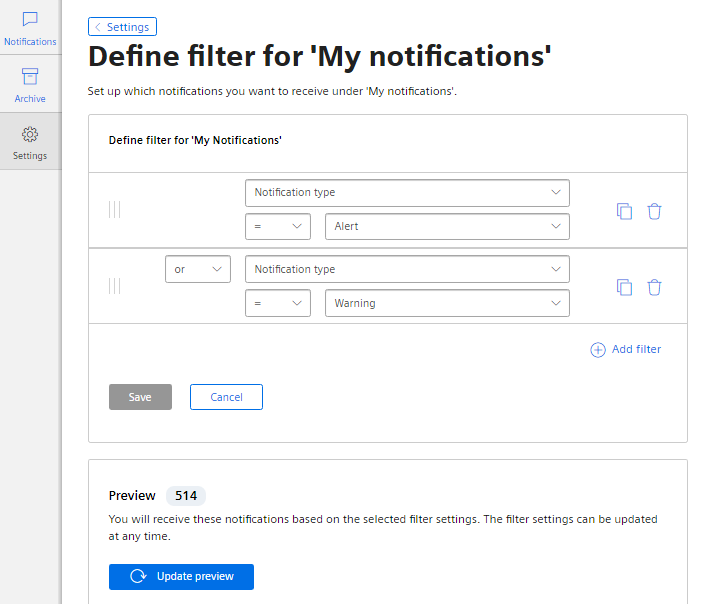
-
Um den Filter zu ändern, haben Sie folgende Möglichkeiten:
-
 : Fügen Sie eine Filterbedingung hinzu.
: Fügen Sie eine Filterbedingung hinzu.
-
 : Kopieren Sie eine Filterbedingung und passen Sie diese an.
: Kopieren Sie eine Filterbedingung und passen Sie diese an.
-
 : Löschen Sie eine Filterbedingung.
: Löschen Sie eine Filterbedingung.
-
-
Um eine Filterbedingung mit der davor liegenden Bedingung zu verknüpfen, selektieren Sie entsprechend und / oder aus dem Auswahlmenü.
-
Um Ihre Benachrichtigungen nach dem Benachrichtigungstyp zu filtern, machen Sie folgende Angaben:
-
Wählen Sie "Benachrichtigungstyp" aus dem Variable-Auswahlmenü.
-
Wählen Sie den Operator: gleich oder ungleich.
-
Wählen Sie den Benachrichtigungstyp: Alarm, Warnung oder Information aus dem Wert-Auswahlmenü.
-
-
Um Ihre Benachrichtigungen nach dem Asset zu filtern, machen Sie folgende Angaben:
-
Wählen Sie "Asset" aus dem Variable-Auswahlmenü.
-
Wählen Sie den Operator:
Wählen Sie "=", um die Benachrichtigungen nur vom gewählten Asset anzuzeigen.
Wählen Sie "<>", um das gewählte Asset aus der Anzeige auszuschließen.
Wählen Sie "Unter", um die Benachrichtigungen vom gewählten Asset und von allen untergeordneten Assets anzuzeigen.
Wählen Sie "Nicht unter", um die Benachrichtigungen vom gewählten Asset und von allen untergeordneten Assets aus der Anzeige auszuschließen.
-
Wählen Sie das Asset aus dem Wert-Auswahlmenü.
-
-
Um die Reihenfolge der Bedingungen zu ändern, ziehen Sie einen Eintrag per Drag&Drop an eine andere Stelle.
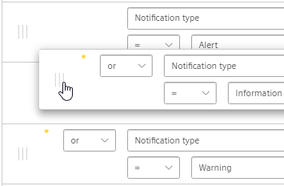
-
Klicken Sie auf "Speichern".
Ihre Benachrichtigungen werden gefiltert angezeigt. Der Filter gilt jeweils für den angemeldeten Benutzer.
-
Um eine Vorschau anzuzeigen, klicken Sie auf "Vorschau"
Beispiele für die Anzeige
-
Sie sehen nur die Alarme einer Produktionslinie.
-
Sie sehen Alarme und Warnungen für ausgewählte Anlagenteile.
-
Sie sehen keine Benachrichtigungen für Anlagenteile, die nicht in Ihren Zuständigkeitsbereich fallen.
HINWEIS
Auf dem Mobilgerät werden die Benachrichtigungen angezeigt, die mithilfe der Filterkriterien für "Meine Benachrichtigungen" ausgewählt wurden.